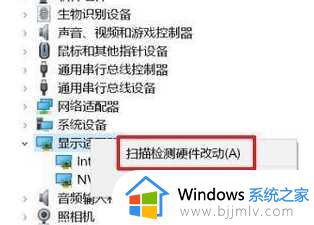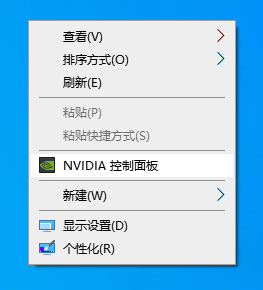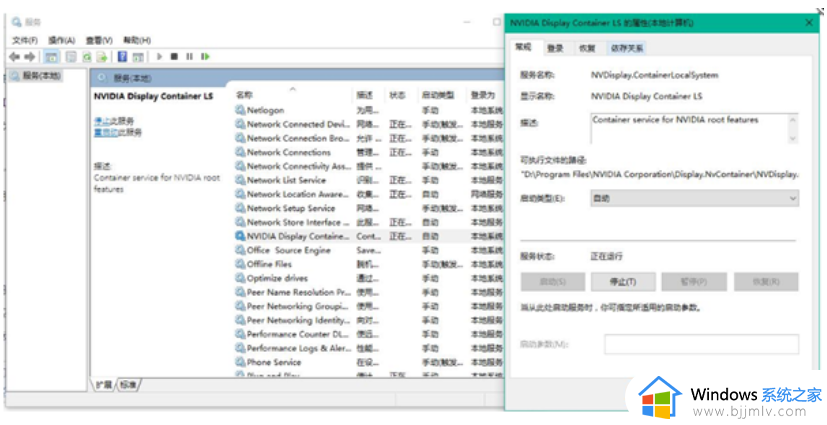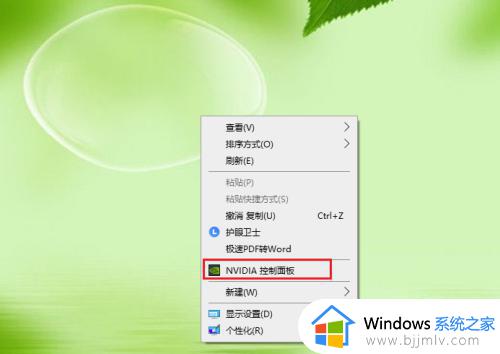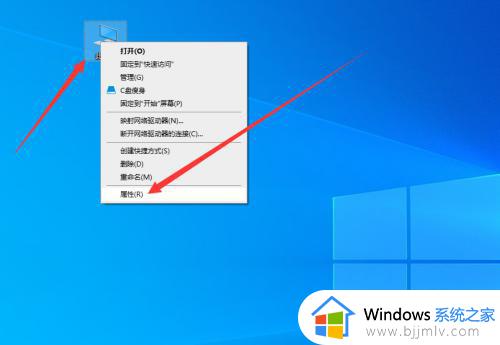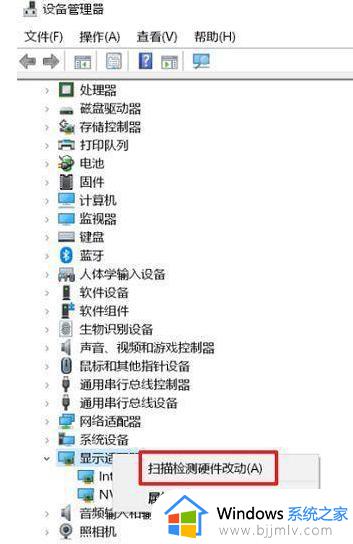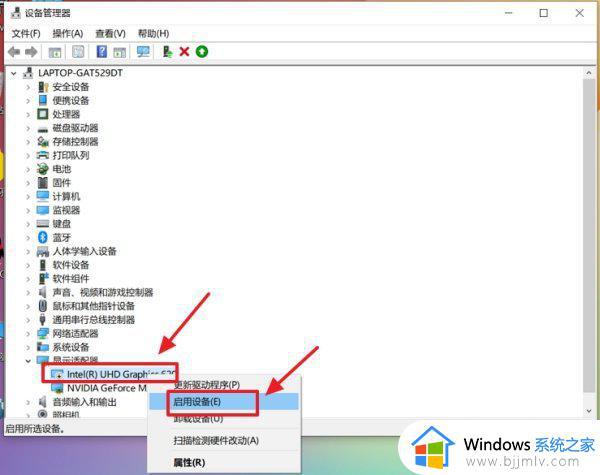打开nvidia控制面板的两种方法 如何调出nvidia控制面板
更新时间:2022-12-02 11:27:16作者:runxin
对于电脑中安装有nvidia显卡的用户来说,系统安装完显卡驱动之后,我们就可以在桌面上通过鼠标右键轻松找到nvidia控制面板选项,从而实现电脑显卡性能的调整,提高游戏运行流畅,可是如何调出nvidia控制面板呢?下面小编就来告诉大家打开nvidia控制面板的两种方法。
具体方法:
方法一、
1、在电脑桌面右击桌面空白处,打开NVIDIA控制面板,如下图所示;
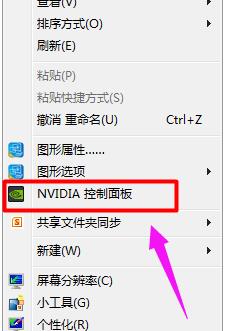
2、点击“nvidia控制面板”进入后出现如下图所示;
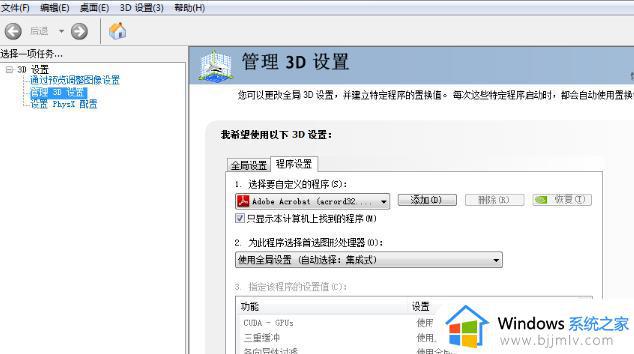
方法二、
1、进入计算机控制面板,如下图所示;
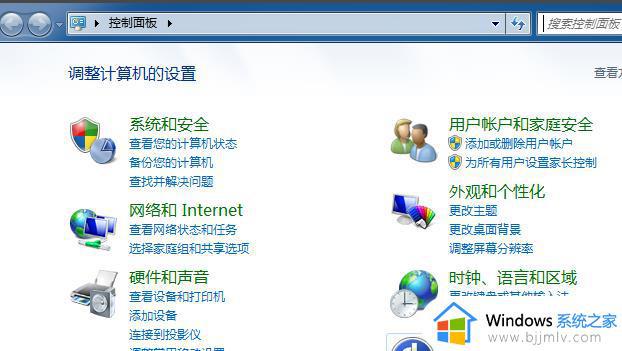
2、把查看方式改为大图标或者小图标,如下图所示;
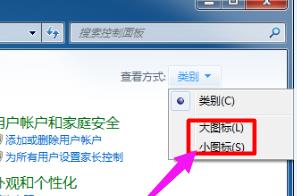
3、在列表中找到“nvidia控制面板”,如下图所示;
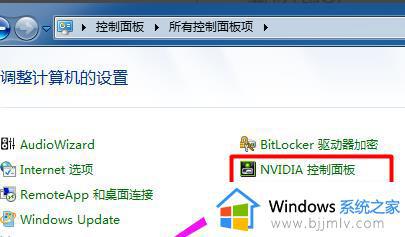
4、打开NVIDIA控制面板,如下图所示;
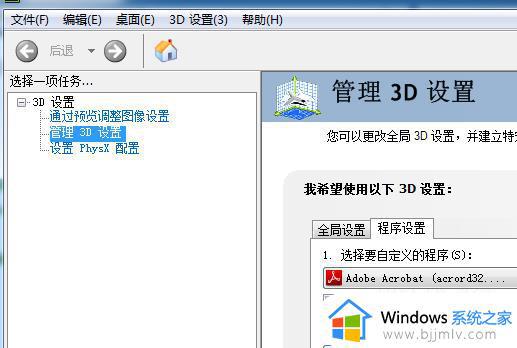
上述就是小编告诉大家的打开nvidia控制面板的两种方法了,还有不清楚的用户就可以参考一下小编的步骤进行操作,希望能够对大家有所帮助。